संस्करण इतिहास एक शक्तिशाली उपकरण है जो आपको दस्तावेज़ के पिछले संस्करणों को देखने और यदि आवश्यक हो तो उन्हें पुनर्स्थापित करने या डाउनलोड करने की अनुमति देता है। परिवर्तनों का ट्रैक रखने का यह एक शानदार तरीका है, और यदि आप गलती से कुछ महत्वपूर्ण हटा देते हैं तो यह एक लाइफसेवर हो सकता है। किसी दस्तावेज़ के संस्करण इतिहास तक पहुँचने के लिए, फ़ाइल मेनू पर क्लिक करें और संस्करण इतिहास देखें का चयन करें। यह एक नई विंडो खोलेगा जो दस्तावेज़ के पिछले सभी संस्करणों की सूची दिखाता है। आप इसे पुनर्स्थापित करने के लिए किसी भी संस्करण पर क्लिक कर सकते हैं, या कॉपी डाउनलोड करने के लिए डाउनलोड बटन पर क्लिक कर सकते हैं। यदि आपको किसी संस्करण को हटाने की आवश्यकता है, तो उसके बगल में ट्रैश कैन आइकन पर क्लिक करें। ध्यान रखें कि संस्करण इतिहास केवल उतना ही पीछे जाता है जितना पिछली बार दस्तावेज़ सहेजा गया था। इसलिए यदि आप कोई परिवर्तन करते हैं और उसे सहेजते नहीं हैं, तो आप पिछला संस्करण नहीं देख पाएंगे.
दस्तावेज़ों को ऑनलाइन संपादित करने के लिए Google डॉक्स सबसे अच्छे विकल्पों में से एक है। यह आपको Microsoft Word प्रारूप में एक दस्तावेज़ अपलोड करने की भी अनुमति देता है और इसका एक अच्छा प्रतियोगी है। यह स्वचालित रूप से आपके दस्तावेज़ को सहेजता है और आपके द्वारा दस्तावेज़ में किए गए किसी भी परिवर्तन का बैक अप लेता है। Google डॉक्स इन सभी परिवर्तनों को इस रूप में सहेजता है संस्करण इतिहास . दस्तावेज़ में किए गए परिवर्तनों की समीक्षा करने और उन परिवर्तनों को पुनर्स्थापित करने के लिए आप इस संस्करण इतिहास का उपयोग कर सकते हैं। और इस पोस्ट में हम आपको दिखाएंगे Google डॉक्स में संस्करण इतिहास का उपयोग कैसे करें .

आपको Google डॉक्स में संस्करण इतिहास शामिल करने की आवश्यकता नहीं है, जो एक अच्छी बात है। Google डॉक्स में संस्करण इतिहास सुविधा स्वचालित रूप से सक्षम रहती है। आपको केवल सभी संस्करणों की जांच करने, पुराने संस्करण को पुनर्स्थापित करने या वापस लाने, पुराने संस्करण की प्रतिलिपि बनाने आदि के लिए इसे एक्सेस करने की आवश्यकता है। हमने नीचे इस पोस्ट में ऐसे सभी बिंदुओं को शामिल किया है।
विंडोज़ 7 पाठ संपादक
Google डॉक्स में संस्करण इतिहास का उपयोग कैसे करें
Google डॉक्स में संस्करण इतिहास सुविधा आपको किसी दस्तावेज़ में पिछले सभी परिवर्तनों को देखने और यदि आवश्यक हो, तो उनमें से किसी भी संस्करण को पुनर्स्थापित करने की अनुमति देती है। नीचे आप एक सरल और विस्तृत विवरण देख सकते हैं Google डॉक्स में संस्करण इतिहास का उपयोग कैसे करें विभिन्न वर्गों के साथ। ये खंड हैं:
- संस्करण इतिहास देखना
- नाम बदलें और पिछले संस्करणों को पुनर्स्थापित करें
- पिछले संस्करणों की एक प्रति बनाएँ।
आइए इन सभी वर्गों को एक-एक करके देखें।
1] Google डॉक्स में संस्करण इतिहास कैसे देखें
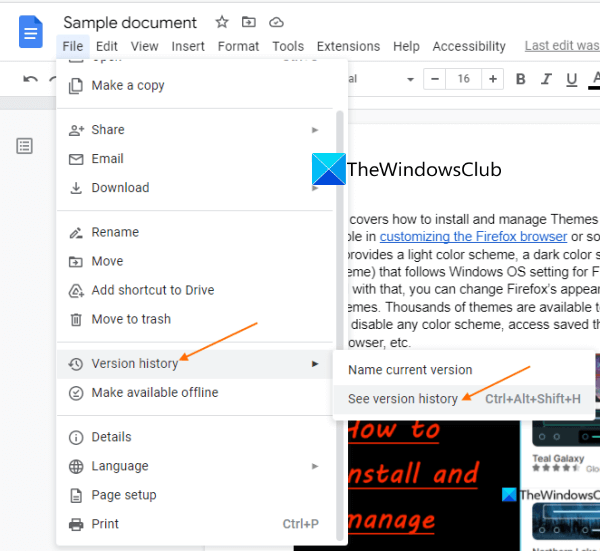
Google डॉक्स दस्तावेज़ में आपके द्वारा किए गए कोई भी परिवर्तन अलग से सहेजे जाते हैं तिथि और समय . जब आप किसी विशिष्ट तिथि पर किए गए परिवर्तनों को देखना चाहते हैं तो यह सुविधा बहुत उपयोगी होती है, क्योंकि आप संस्करण इतिहास में उस तिथि तक आसानी से नेविगेट कर सकते हैं। अब Google डॉक्स में संस्करण इतिहास देखें . इन चरणों का पालन करें:
- ब्राउज़र में Google डॉक्स दस्तावेज़ खोलें।
- खुला फ़ाइल मेन्यू
- तक पहुंच संस्करण इतिहास अनुभाग
- चुनना संस्करण इतिहास देखें विकल्प।
वैकल्पिक रूप से, आप भी उपयोग कर सकते हैं Ctrl+Alt+Shift+H उसी के लिए हॉटकी।
इसके अलावा, आप उस लिंक पर भी क्लिक कर सकते हैं जो कहता है अंतिम संपादन था... संस्करण इतिहास देखने या एक्सेस करने के लिए Google डॉक्स के शीर्ष मध्य भाग में। कृपया ध्यान दें कि यह लिंक नए दस्तावेज़ में तब तक उपलब्ध नहीं है जब तक कि आपने इसमें कोई परिवर्तन नहीं किया हो। जब आप लिखना शुरू करेंगे, तो लिंक उपलब्ध हो जाएगा।
संस्करण इतिहास पैनल दाहिने भाग में खुलता है। वहां आप अपने दस्तावेज़ के वर्तमान और पिछले सभी संस्करणों को संपादित करने की तिथि और समय के साथ देखेंगे, जैसा कि नीचे स्क्रीनशॉट में दिखाया गया है।
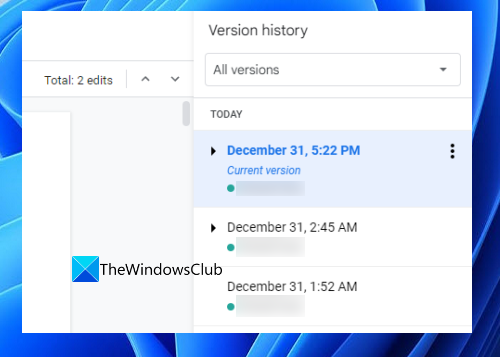
किसी विशिष्ट तिथि के लिए अपने दस्तावेज़ में परिवर्तन देखने के लिए, बस उस तिथि पर क्लिक करें। यदि आप किसी संस्करण को किसी विशिष्ट दिनांक और समय पर क्लिक करके परिनियोजित करते हैं काला तीर आइकन, आप उस संस्करण के बारे में अधिक जानकारी देखेंगे।
जुड़े हुए: Google डॉक्स और Google स्लाइड में व्याकुलता-मुक्त मोड का उपयोग कैसे करें
2] Google डॉक्स में पिछले संस्करणों का नाम कैसे बदलें और पुनर्स्थापित करें
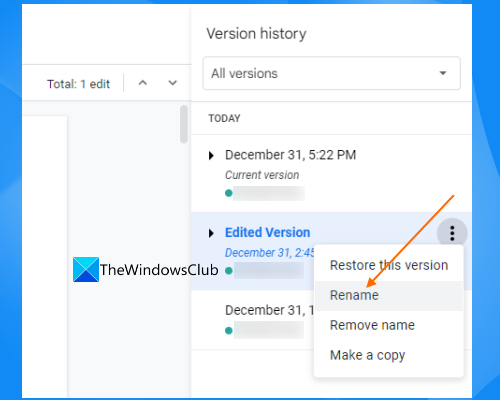
Google डॉक्स में, आप अपनी आवश्यकताओं के अनुसार अपने दस्तावेज़ के वर्तमान और पिछले संस्करणों का नाम भी बदल सकते हैं। जब आप किसी विशेष संस्करण को कोई नाम देते हैं, तो उसकी तिथि और समय संस्करण के नाम के ठीक नीचे प्रदर्शित होगा। को Google डॉक्स में संस्करण का नाम बदलें , नीचे दिए गए चरणों का पालन करें:
- Google डॉक्स में एक दस्तावेज़ खोलें
- संस्करण इतिहास पैनल खोलें
- उस संस्करण का चयन करें जिसका आप नाम बदलना चाहते हैं
- पर क्लिक करें तीन ऊर्ध्वाधर बिंदु इस संस्करण के पास
- चुनना नाम बदलें विकल्प।
- अपने दस्तावेज़ के इस संस्करण को एक नाम दें।
यदि आप Google डॉक्स में किसी विशिष्ट संस्करण को पुनर्स्थापित करना चाहते हैं, तो उस विशिष्ट संस्करण का चयन करें और बटन पर क्लिक करें इस संस्करण को पुनर्स्थापित करें बटन ऊपर बाईं ओर उपलब्ध है। वैकल्पिक रूप से आप उपयोग कर सकते हैं तीन ऊर्ध्वाधर बिंदु आइकन में संस्करण इतिहास पैनल और क्लिक करें इस संस्करण को पुनर्स्थापित करें विकल्प। पिछले संस्करण को पुनर्स्थापित करने से वर्तमान और अन्य संस्करण नहीं हटते हैं, इसलिए आप इसे बिना किसी समस्या के उपयोग कर सकते हैं।
कुछ अद्यतन स्थापित करने में समस्याएं थीं
3] Google डॉक्स में पिछले संस्करणों की प्रतिलिपि कैसे बनाएं
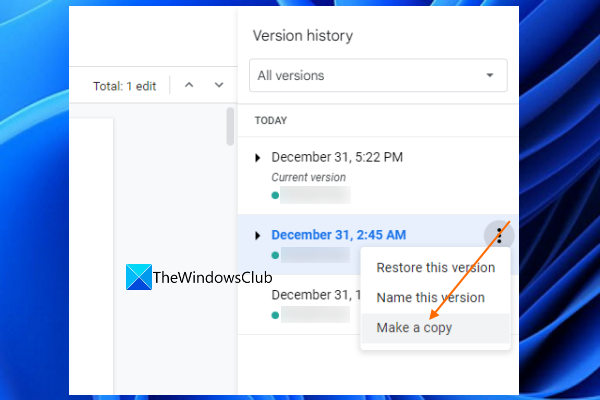
आप Google डॉक्स दस्तावेज़ के पिछले संस्करण की प्रतिलिपि भी बना सकते हैं। ऐसा करने के लिए, पहले संस्करण इतिहास पैनल खोलें। उसके बाद, इस संस्करण का चयन करें और बटन पर क्लिक करें तीन ऊर्ध्वाधर बिंदु उसके बाद। उपयोग एक प्रतिलिपि बना लो विकल्प। अब इस कॉपी के लिए एक नाम डालें और क्लिक करें एक प्रतिलिपि बना लो फिर एक बार। Google डॉक्स इस कॉपी किए गए संस्करण को एक नए टैब में खोलेगा।
आप Google डॉक्स पर एक विशिष्ट संस्करण भी प्रिंट कर सकते हैं। ऐसा करने के लिए, एक संस्करण का चयन करें और बटन पर क्लिक करें छपाई ऊपरी बाएँ कोने में आइकन।
यह भी पढ़ें: Google डॉक्स में स्पेस टेक्स्ट को डबल कैसे करें
मैं Google डॉक्स में संस्करण इतिहास क्यों नहीं देख सकता?
यदि आपने Google डॉक्स में एक नया दस्तावेज़ बनाया है, तो आपको संस्करण इतिहास दिखाई नहीं देगा। यदि आपके पास एक साझा दस्तावेज़ है, तो यह है समस्या अनुमतियों के साथ है . यदि आपके पास केवल साझा किए गए दस्तावेज़ को देखने का अधिकार है, तो आप इसका संस्करण इतिहास नहीं देख सकते। किसी दस्तावेज़ को संपादित करने और उसका संस्करण इतिहास देखने के लिए, आपको स्वामी से संपादन अधिकारों का अनुरोध करना होगा।
और पढ़ें : Google डॉक्स में चेकलिस्ट कैसे बनाएं .















